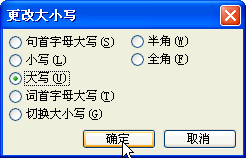Word大小写字母与全半角状态转换技巧
我们在日常使用Word进行文本编辑时会经常遇到英文字母的大小写和全半角问题,有时需要改变已输入英文的大小写或者全半角状态。而Word中的“更改大小写”功能可以让我们更轻松的完成这项工作。方法如下: 一、首先选择要改变大小写的字符,如图1所示。 二、执行“格式”→“更改大小写”,打开“更改大小写”对话框,如图2所示。 三、在此对话框中,有如下选项,我们可以根据个人需要进行选择:
四、在这里我们以选择“大写”选项为例,将所选文本的所有字母改为大写。单击“确定”按钮,效果如图3所示。
来源:互联网
上一篇:Word插入与编辑表格技巧 下一篇:改变Word默认字体格式的方法
|

|
|